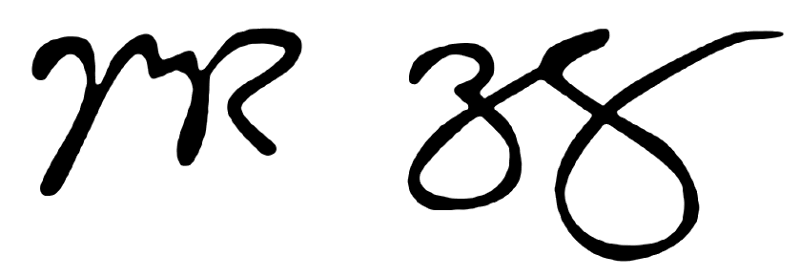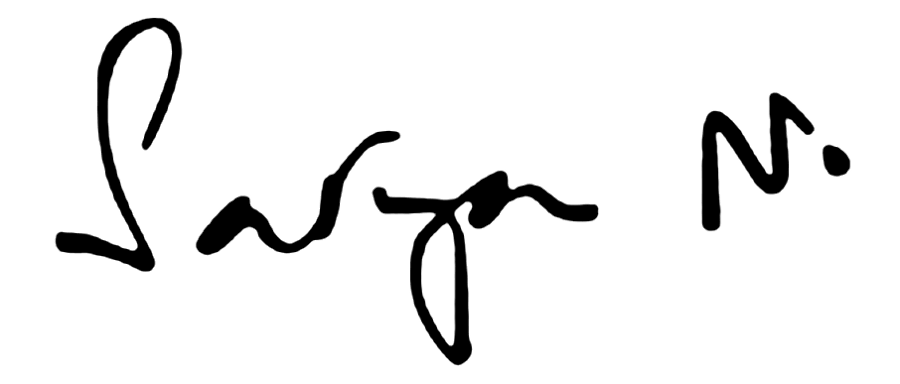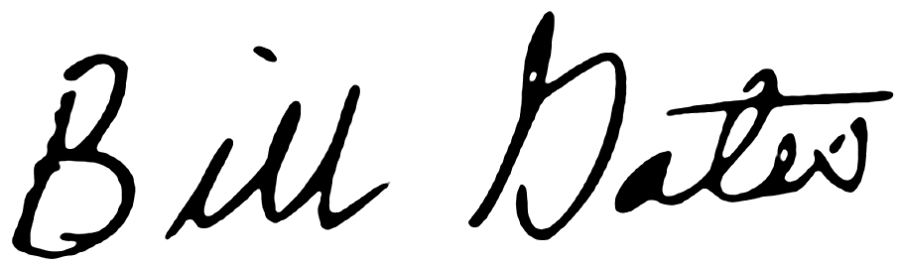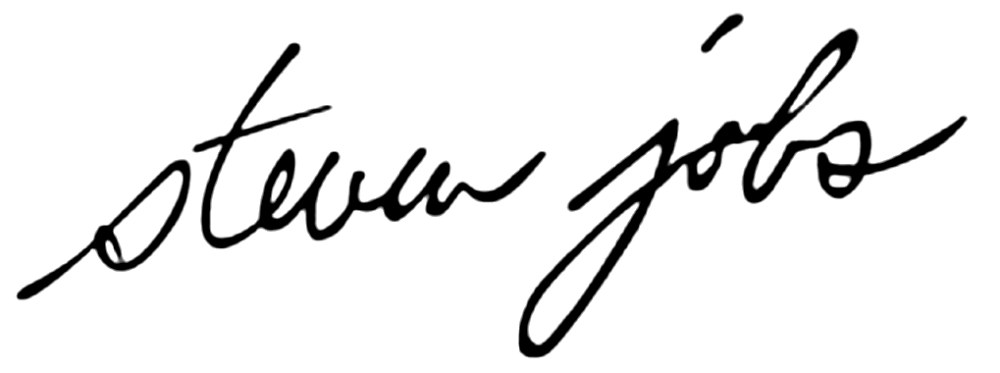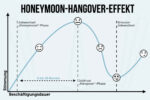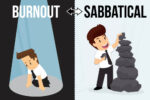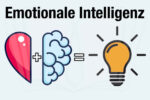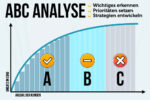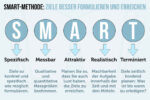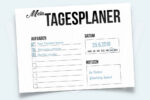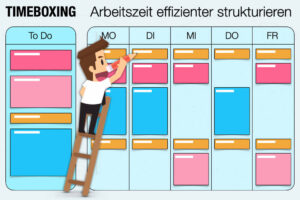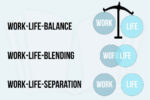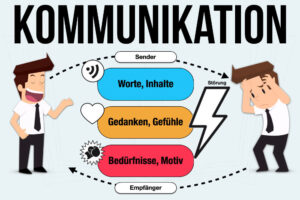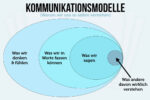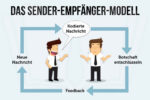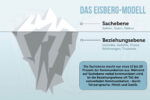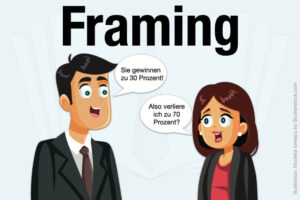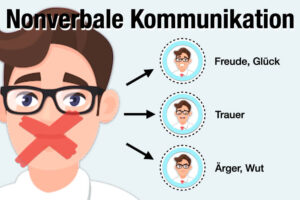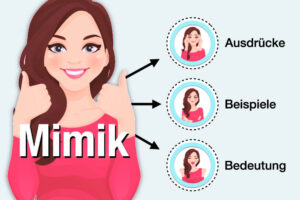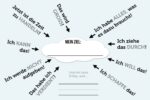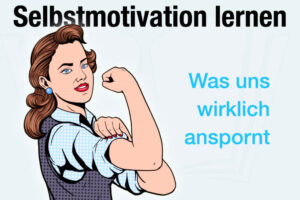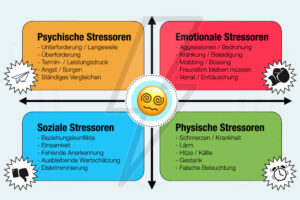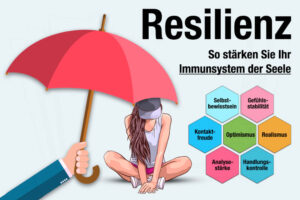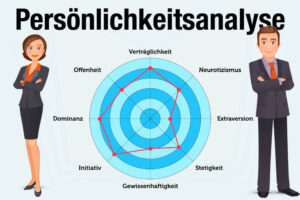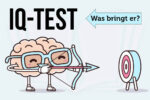Unterschrift: Das Wichtigste in Kürze
Unterschriften (Englisch: signature) haben den Zweck, Rechtsgeschäfte oder Willenserklärungen rechtsgültig abzuschließen oder zu beweisen, dass der Inhalt von einem selber stammt (Identitätsnachweis) und so Fälschungen zu verhindern:
- Eine vollständige Unterschrift besteht aus dem vollen Namen – Vorname und Nachname – in Schreibschrift, nicht in Druckbuchstaben („Buchstabenfolge“). Abhängig vom Kontext können akademische Titel oder Datum ergänzt werden.
- Eine rechtsgültige Unterschrift muss eigenhändig, mit vollem Familiennamen unterzeichnet werden, wobei der Name vollständig lesbar und schwer zu imitieren sein muss.
- Eine handschriftliche Unterschrift (per Hand auf Papier) ist zwingend erforderlich bei Kündigungsschreiben, Mietverträgen, Bürgschaften oder Testamenten. Andernfalls sind diese nicht rechtswirksam.
- Es ist zwar egal, wie eine Unterschrift aussieht. Der Bundesgerichtshof hat jedoch festgelegt, dass die Signatur den vollen Familiennamen enthalten muss – der Vorname reicht nicht. Zudem muss sie unverwechselbar und eindeutig sein.
- Ungültig ist eine Unterschrift, wenn diese nur Handzeichen (Kreuze, XXX, Abkürzungen, Paraphe) enthält und der Name nicht eindeutig zu erkennen ist. Oder wenn diese unter Zwang, Drohung oder als Witz erstellt wurde.
- Unterschrieben wird immer unter einem Text, an dessen Ende und nicht mittendrin. Eine formgültige Unterschrift muss den Text räumlich abschließen.
- Der Sinn einer Unterschrift besteht darin, die unleugbare Identität des Unterschreibenden dauerhaft auf einem Dokument zu sichern – als physischen Beweis für die persönliche Beglaubigung des Inhalts.
Unterschrift Synonyme
Gern genutzte Synonyme für „Unterschrift“ (etwa im Kreuzworträtsel) sind: Signum, Testat, Paraphe, Federzug, Autogramm, Monogramm, Namenszug oder Signierung. Wird eine elektronische Signatur genutzt, sprechen Juristen auch von „Faksimile“. Das gilt auch, wenn die Unterschrift auf maschinellem Wege oder durch Stempel unbegrenzt wiederverwendet wird.
Geheimcode: Vi Coactus (VC) für erzwungene Unterschrift
Mit dem Kürzel „VC“ oder „V.C.“ vor Ihrer Unterschrift können Sie diese selbst für ungültig erklären. VC steht für das Lateinische „Vi Coactus“ und bedeutet soviel wie „unter Zwang“. Mit dem Geheimcode deutet der Unterzeichner an, dass er bei seiner Unterschrift unter Zwang stand, was die Unterzeichnung ungültig macht.
Unterschrift digital: 3 Sicherheitsstufen
Im Zuge der Digitalisierung und zunehmend papierlosen Kommunikation ist die eigenhändige Unterschrift mit der Hand auf Papier auf dem Rückzug. Die digitale Unterschrift (synonym: digitale Signatur) wird zum Standard.
Vorteil: Mit einer digitalen Unterschrift lassen sich sämtliche digitale Dokumente schnell, einfach und kostenlos unterschreiben bzw in Word, PDF oder E-Mail einfügen. Dabei werden Formen unterschieden, die nach der europäischen eIDAS-Verordnung (electronic Identification, Authentication and trust Service) in drei Sicherheitsstufen unterteilt sind:
-
Einfache Signatur
Hierbei handelt es sich um die klassische Signatur in E-Mails. Sie enthält Name, Anschrift und Kontaktdaten. Auch eine eingescannte handschriftliche Unterschrift zählt dazu.
-
Fortschrittliche Signatur
Hierbei muss eine verschlüsselte Übertragung erfolgen. Sie ist dem Unterzeichner eindeutig zugeordnet und identifiziert ihn. Das ebenfalls enthaltene Erstellungsdatum macht eine nachträgliche Veränderung erkennbar.
-
Qualifizierte Signatur
Bei der qualifizierten Signatur findet die Übertragung und Archivierung über ein sicheres kryptografisches Verfahren statt. Dabei wird die Identität des Unterzeichnenden überprüft. Anbieter der qualifizierten Signatur müssen ein entsprechendes Zertifikat nachweisen. Die Bundesdruckerei bietet mit „sign-me“ ein Verfahren zur elektronischen Unterschrift per Fernsignatur an.
Digitale Unterschrift erstellen: Anleitung
Wollen Sie eine handschriftliche Unterschrift digitalisieren, gibt es dafür zwei kostenlose Wege. Der erste und einfachste Weg zu einer digitalen Unterschrift ist:
-
Unterschrift einscannen
Unterschreiben Sie zunächst per Hand mit einem Stift auf einem leeren Blatt Papier. Scannen Sie anschließend das Blatt ein oder machen Sie ein Foto von der Unterschrift.
-
Unterschrift freistellen
Laden Sie die Bild-Datei in ein Bildbearbeitungsprogramm (z.B. GIMP, kostenlos) und entfernen Sie den Hintergrund mit dem Zauberstab-Werkzeug. Alternativ: Remove.bg im Internet.
-
Digitale Unterschrift speichern
Speichern Sie nun die digitale Unterschrift als .png (Nicht .jpg! – Jpegs haben keinen transparenten Hintergrund). Die Signatur können Sie nun überall als Bild einfügen.
Die Alternative ist, die digitale Unterschrift auf dem Smartphone oder Tablet zu erstellen. Wählen Sie hierfür das Notizen-Programm und Stift-Werkzeug aus und unterschreiben Sie entweder mit einem Bildschirmstift oder mit dem Finger. Speichern Sie die Datei wieder im .png-Format ab. Die Bildgröße sollte eine Breite von 800 Pixel haben.
Digitale Unterschrift einfügen – in Word, PDF oder E-Mail?
Wenn Sie Ihre digitale Unterschrift für Dokumente nutzen und dort einsetzen wollen, gehen Sie folgendermaßen vor:
Unterschrift in Word einfügen
Wollen Sie die digitale Unterschrift in ein Word-Dokument einfügen, wählen Sie zunächst den Pfad: Einfügen ➠ Bilder ➠ Bild aus Datei. Suchen Sie im Dialogfeld den Ordner, in dem Sie Ihre Unterschrift gespeichert haben. Per Doppelklick wird die Unterschrift automatisch in das Word-Dokument eingefügt und kann dort an die passende Stelle verschoben werden.
Unterschrift in PDF einfügen
Soll eine digitale Unterschrift in ein PDF-Dokument eingefügt werden, müssen Sie zunächst den Adobe Acrobat Reader öffnen. Dort wählen Sie im Menü den Punkt „unterschreiben“ aus und gehen auf „Ausfüllen und Unterschreiben“. Im Menü wählen Sie nun „Selbst signieren“ aus und dann „Unterschrift hinzufügen“.
Unterschrift in E-Mail einfügen
Wenn Sie die digitale Unterschrift in eine E-Mail einfügen wollen, geht dies nur bei E-Mails im HTML-Format. Hier klicken Sie in der Menüleiste auf „Bilder einfügen“ und fügen die Unterschrift-Datei ein.
Arbeiten Sie mit Microsoft Outlook, lässt sich dort auch direkt die Unterschrift erstellen. Hierfür wählen Sie im E-Mail-Menü „Zeichnen“ aus und „Zeichenbereich“. Hier geben Sie mit Maus, einem Bildschirmstift oder dem Finger auf dem Touchscreen Ihre Unterschrift ein. Über Einfügen ➠ Signatur ➠ Signaturen speichern Sie diese als Vorlage ab.
Wann ist eine digitale Unterschrift gültig?
Ob eine digitale Unterschrift rechtswirksam ist, hängt von der Art der Dokumente sowie der Art der digitalen Unterschrift ab. Im Arbeitsleben gelten dabei folgende Regeln:
- Abmahnung
- Bewerbung
- Abwicklungsvertrag
- Handlungsvollmacht
- Arbeitsvertrag
- Befristungsabrede
- Empfangsbekenntnis
- Arbeitszeugnis
- Kündigung
- Aufhebungsvertrag
- Betriebsvereinbarung
- Sozialplan
Einfache Signatur
Qualifizierte Signatur
Handschriftliche Signatur
Beispiel
Einen Arbeitsvertrag können Sie rechtswirksam digital unterschreiben. Wollen Sie hingegen den Arbeitsvertrag kündigen, geht das nicht! Für das Kündigungsschreiben ist im Arbeitsrecht zwingend eine handschriftliche Unterschrift erforderlich. Ansonsten könnte sie unwirksam sein.
Digitale Unterschrift erstellen: Vorteile
Durch eine digitale Unterschrift lassen sich im Wirtschaftsleben Vertragsprozesse deutlich beschleunigen und die Kosten für den Austausch von Dokumenten auf Papier eliminieren. Die digitale Unterschrift bietet eine Reihe von weiteren Vorteilen:
-
Zeit sparen
Papierdokumente müssen hin und her geschickt werden – per Post. Bei der digitalen Unterschrift reicht der digitale Versand. Der geht schnell uns ist meist kostenlos.
-
Örtlich ungebunden
Digitale Dokumente werden direkt am Computer oder einem mobilen Gerät wie dem iPhone unterschrieben und innerhalb von Minuten weltweit versandt.
-
Aufwand reduzieren
Müssen mehrere Personen Dokumente unterzeichnen, müssen diese nicht persönlich zur Vertragsunterzeichnung zusammenkommen. Auch das händische Ausdrucken und Verschicken entfällt.
-
Sicherheit erhöhen
Vertrauliche Dokumente müssen in Unternehmen nicht mehr händisch durch Abteilungen gereicht werden. Das erhöht die Sicherheit.
-
Einsatz unbegrenzt
Eine digitale Unterschrift ist für vielfältige Dokumente rechtsgültig einsetzbar – z.B. Online-Bewerbung oder E-Mail-Bewerbung – und ersetzt die handschriftliche Unterschrift wirksam.
Graphologie: Die Aussagekraft der Unterschrift
In der Graphologie, eine untergeordnete und umstrittene Disziplin der Psychologie, gilt die Handschrift als Ausdruck der Persönlichkeit. Das gilt auch für die Unterschrift aus der Graphologen – zum Beispiel bei der Bewerbung – auf einzelne Charaktereigenschaften von Bewerbern schließen.
Die Schriftanalyse – etwa bei einem handgeschriebenem Lebenslauf – ist in Deutschland die Ausnahme. In Frankreich oder Italien wird sie aber gerne bei der Bewerberauswahl genutzt.
Signatur-Deutung: Unterschriften berühmter Persönlichkeiten
Gerade die Unterschrift berühmter Persönlichkeiten lässt manchmal Rückschlüsse auf deren Wesenszüge zu. Beispiele, was Graphologen über dieser Personen und Promis sagen:
Der CEO von Facebook unterschreibt nur mit seinen Initialen. Schriftanalysten deuten das so, dass er auf seine Privatsphäre großen Wert legt. Dass seine Unterschrift nur aus Großbuchstaben besteht, zeige außerdem, dass er über ein großes Selbstvertrauen verfüge.
Satya Narayana Nadella kann als CEO von Microsoft ebenfalls stolz auf Erreichtes sein. Seine Unterschrift kommt dafür allerdings unscheinbar daher. Seinen Nachnamen kürzt er mit dem Anfangsbuchstaben und einem Punkt ab. Unterschrift-Analysten weisen darauf hin, dass man sich davon nicht täuschen lassen dürfe. Gerade der Punkt nach dem „N“ hat es in sich: Er deute darauf hin, dass Nadella ein ausgeprägtes Selbstbewusstsein und eine große Ernsthaftigkeit besitze.
Microsoft wäre ohne Bill Gates kaum vorstellbar. Der Business Magnat ist für seine Geschäftsideen wie für seinen humanitären Einsatz bekannt. Seine geradlinige und gut lesbare Signatur deute auf seine Loyalität und Zuverlässigkeit hin. Während die etwas überdimensionierten Großbuchstaben auf die mentale Ausgeglichenheit des Unterschreibenden schließen lassen.
Der Mitbegründer und langjährige CEO von Apple gilt als Visionär. Aber auch als schwieriger Mensch. Aus dem Nichts herrschte er seine Mitarbeiter an oder stellte Bewerbern unangenehme bis aggressive Fragen. Das zeigt sich auch in seiner Unterschrift: Die scharfen Linien und der energisch gesetzte Punkt auf dem „j“ verraten Jobs ungeduldige und aggressive Art. Die schräg nach oben verlaufende Unterschrift sei ein Zeichen für seinen Ehrgeiz und den Blick nach vorne.
Falls Sie eine Sauklaue haben und sich eine schönere Unterschrift wünschen, haben wir hier noch ein paar Tipps für Sie:
- Wählen Sie ein hochwertiges Schreibinstrument (Füller) mit blauer oder schwarzer Tinte
- Achten darauf, dass der Schreibuntergrund geeignet ist (druckfest, saugstark).
- Unterschreiben Sie langsam, das macht die Handschrift ausdrucksstärker.
- Üben Sie die Unterschrift ein paarmal, bevor Sie damit offiziell unterschreiben.
Was andere dazu gelesen haben
- Lebenslauf unterschreiben: Was muss ich beachten?
- Grußformeln für Briefe und E-Mail: 7 Regeln + 37 Beispiele
- Abwesenheitsnotiz: Outlook Vorlage für Urlaub + Beispiele